PS调非主流青色效果
来源:PS联盟
作者:Sener
学习:3635人次
在我们做图的时候,颜色的控制很重要,最好是能够构思好用什么颜色来搭配,这样就不会乱费太多时间。本教程出发点也是这样,我把颜色定义在淡紫色和深绿色之间。这两种颜色比较好搭配,为了达到这个效果,教程开始就用了光照效果把高光跟暗调设置成这两种颜色,效果马上就出来!
原图

最终效果图

1.打开原图,按Ctrl + J 复制一层,选择菜单: 滤镜 > 渲染 > 光照效果,参数设置如图1,效果如图2
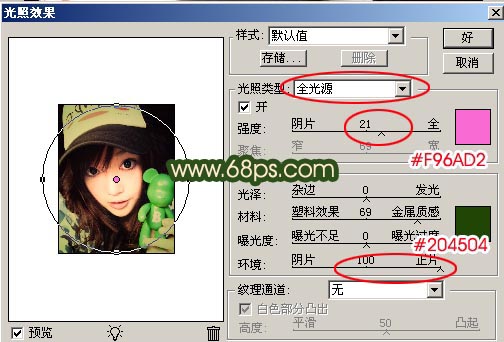
图1

图2
2.新建一个图层填充颜色:#064303,然后加上蒙版,选择渐变工具,颜色设置如图3,在蒙版上拉渐变,效果如图4,这样做是把周围加上暗调,突出人物主体部分。
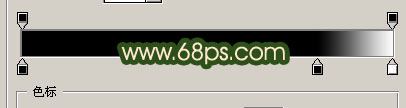
图3

图4
3.选择减淡工具把人物脸下巴周围比较暗的地方加亮,效果如图5

图5
学习 · 提示
相关教程
关注大神微博加入>>
网友求助,请回答!




![[非主流PS教程] 非主流局部颜色](http://pic.16xx8.com/article/UploadPic/2007/12/22/2007122211428478_lit.gif)


